android studio运行特别慢如何解决 https://www.yisu.com/ask/94115678.html
android studio 编译运行太慢 https://blog.51cto.com/u_16213382/10642072
如何设置 android studio 运行内存大小 https://blog.51cto.com/u_16175512/9654036
Android Studio编译运行卡慢的解决方案
https://www.cnblogs.com/wxianing/p/14836517.html
一、安装完成后启动卡死
刚刚打开studio就卡在gradle building的界面再也不动了(去连接墙外的网下载),那么这个时候我们就需要把这个联网下载操作屏蔽掉,找到studio安装目录,找到Android Studio\bin\idea.properties文件,打开,加上下面一行配置,作用是在初次打开的时候不让它连接谷歌进行更新。
disable.android.first.run=true
或者花钱使用墙外代理FQ。
二、更改studio的VM大小
Android Studio限制了Java虚拟机启动的内存大小,限制了最大堆内存,当Android Studio运行越久,内存越不足的时候,就会频繁的触发垃圾回收GC,Android Studio就自然会卡起来了,严重的直接黑屏,所以,我们把对应的所需内存都配置大一些,32位的系统打开studio.exe.vmoptions文件,如果是64位的话打开studio64.exe.vmoptions,改动以下配置,根据各自配置适当调节。
-Xms512m
-Xmx4096m
-XX:MaxPermSize=2048m
-XX:ReservedCodeCacheSize=1024m
三、开启gradle的守护进程
在工程的gradle.properties文件中,添加以下配置:
#编译时使用守护进程
org.gradle.daemon=true
#JVM最大允许分配的堆内存,按需分配
org.gradle.jvmargs=-Xmx2048m -XX:MaxPermSize=512m -XX:+HeapDumpOnOutOfMemoryError -Dfile.encoding=UTF-8
#使用并行编译
org.gradle.parallel=true
org.gradle.configureondemand=true
四、使用本地下载好的gradle
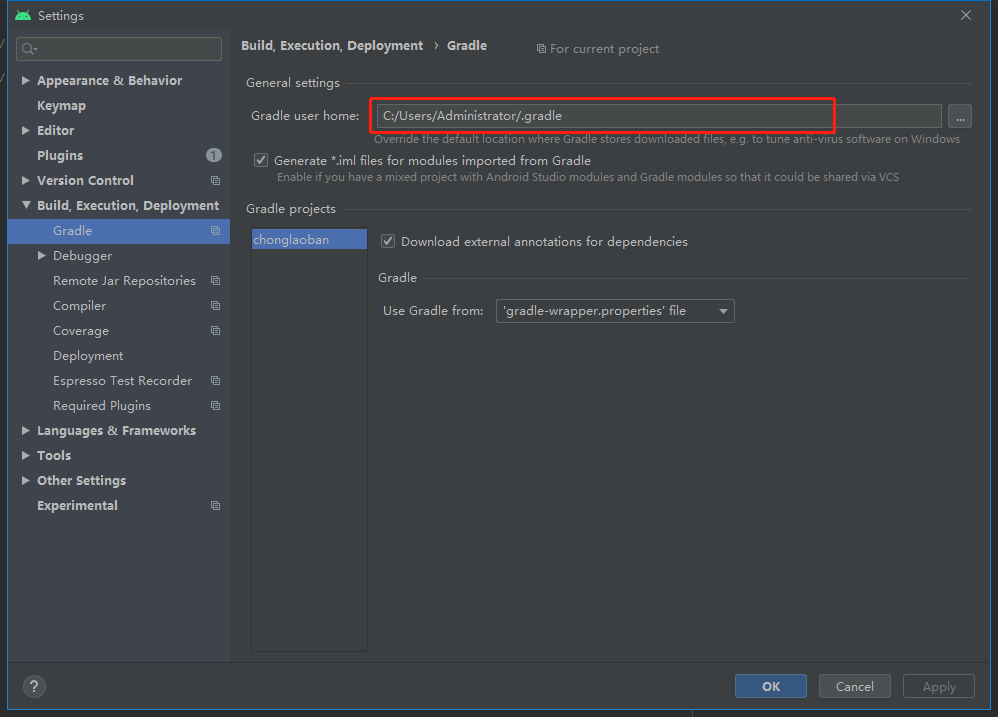
五、工程尽量减少对module的直接依赖
将不需要频繁改动的module从setting.gradle中去掉,直接引用module对应的aar文件。工程中有多个module时,会先编译每一个module之后再编译主工程,尽量少的module依赖肯定会加快编译速度。
六、第三方库加载到本地
尽量使用第三方库的jar、aar文件导入自己的项目,或者将第三方库下载到本地,然后当做一个本地模块导入自己的项目,不要再使用gradle中的maven依赖了






















 1567
1567











 被折叠的 条评论
为什么被折叠?
被折叠的 条评论
为什么被折叠?








